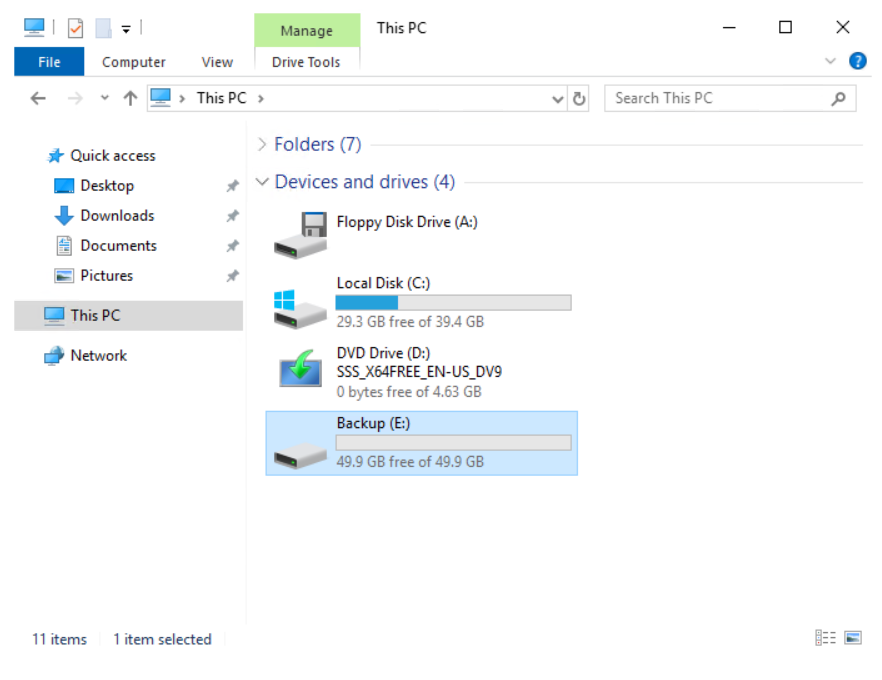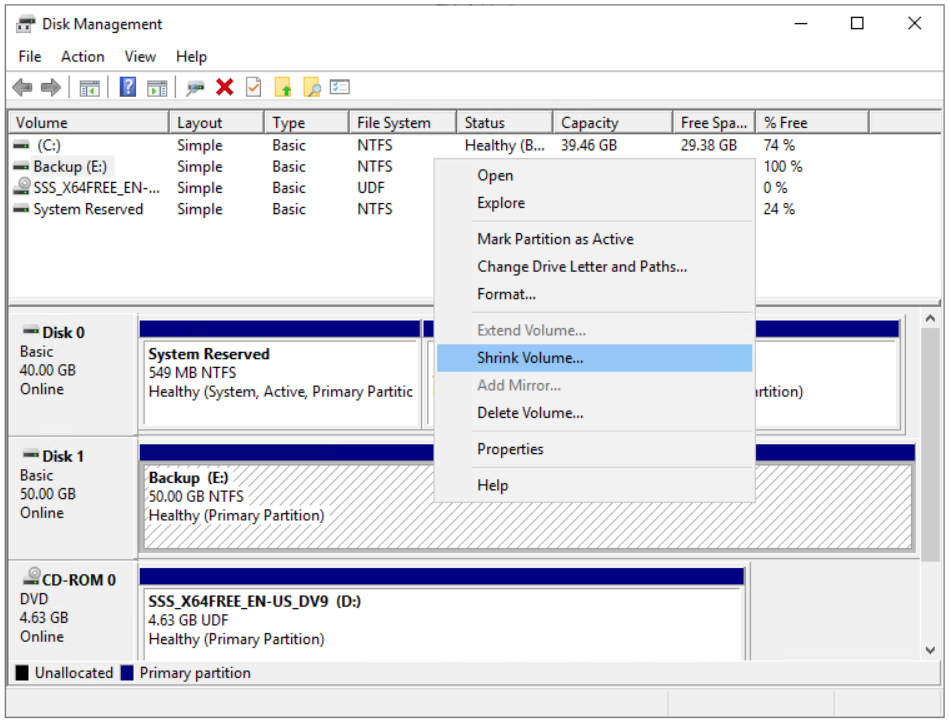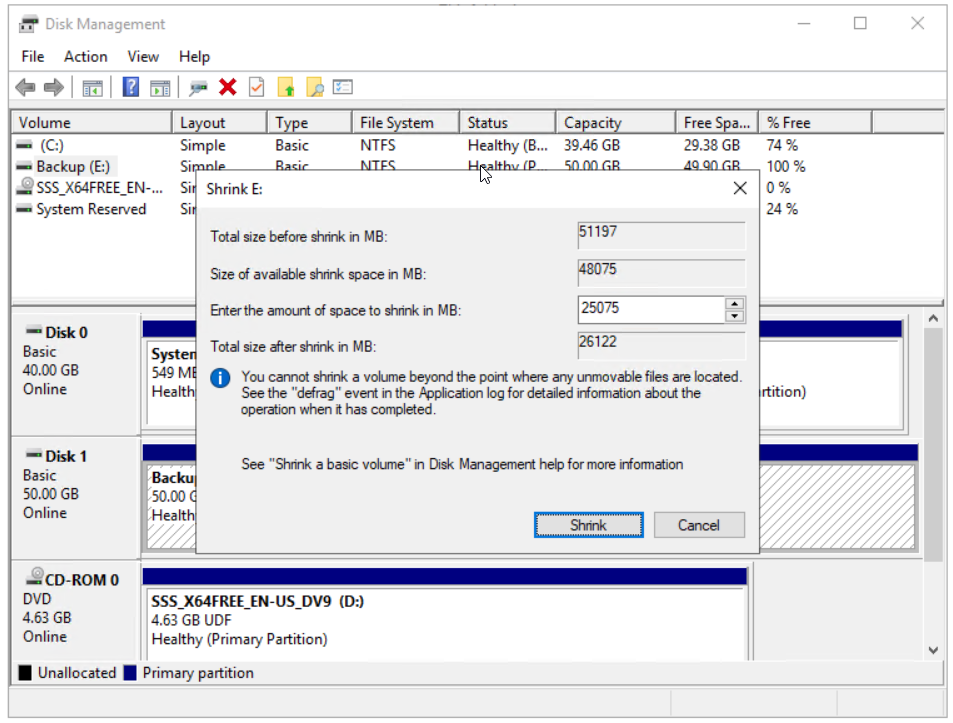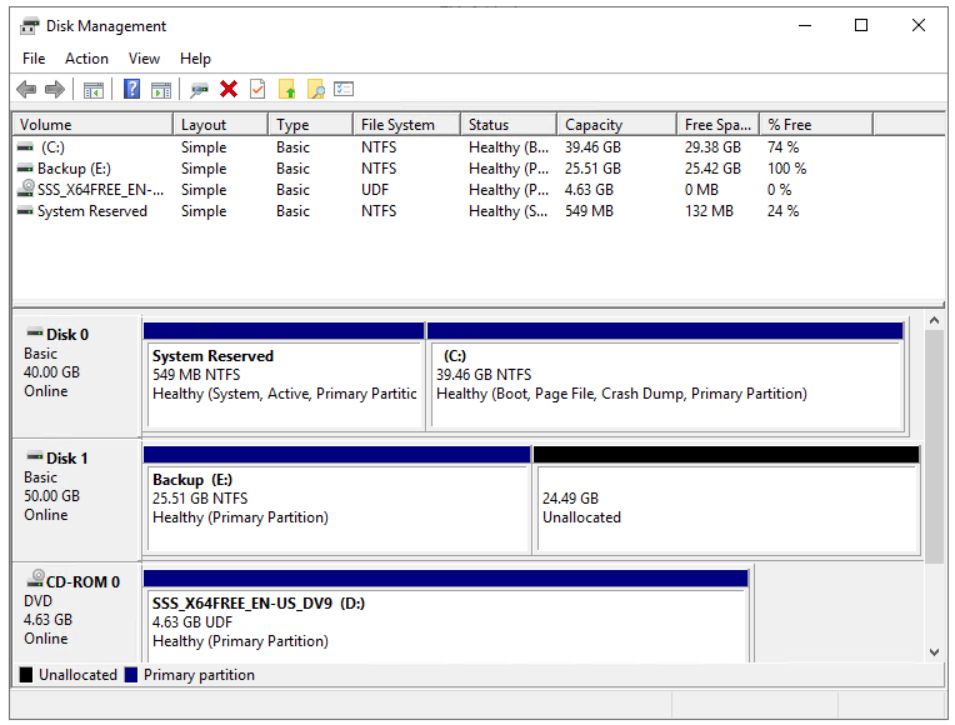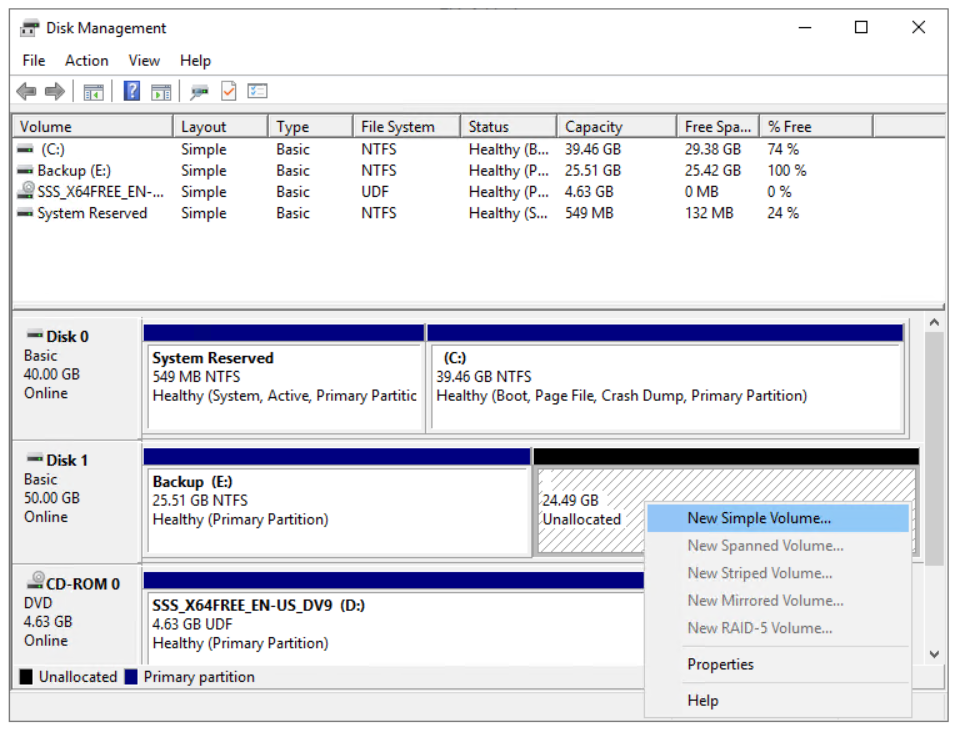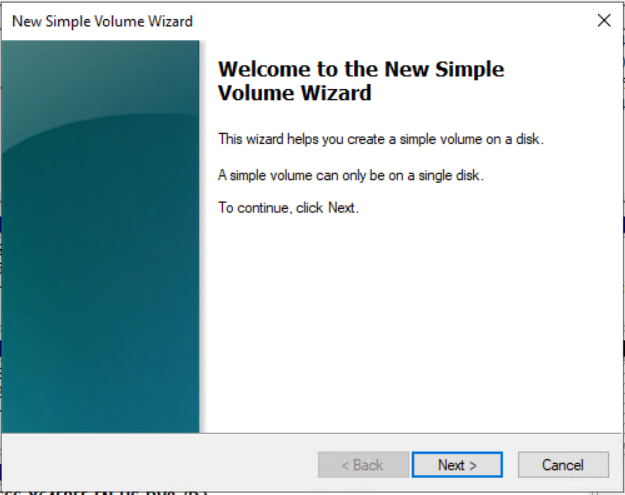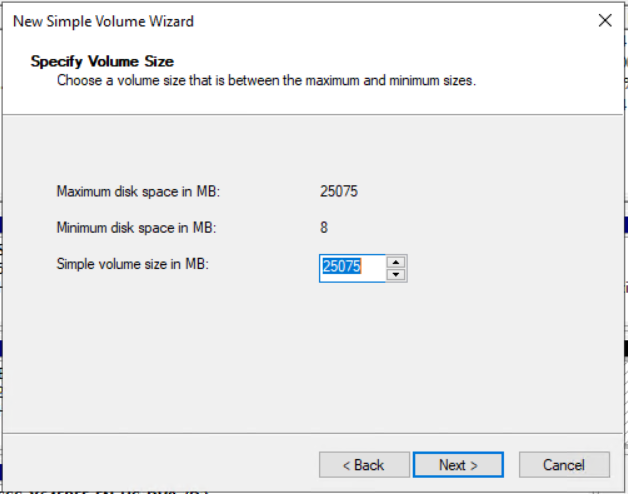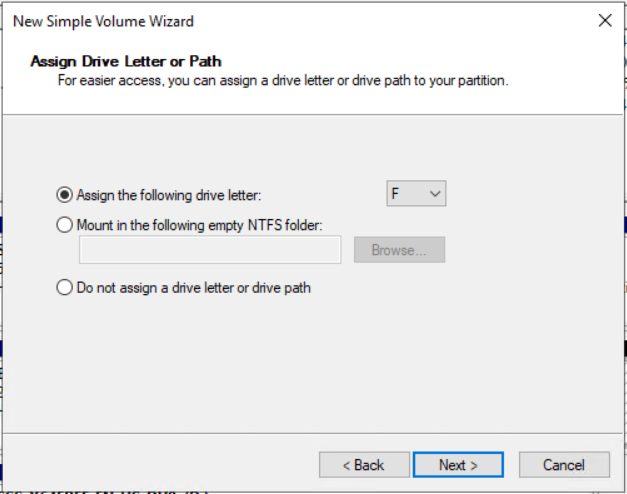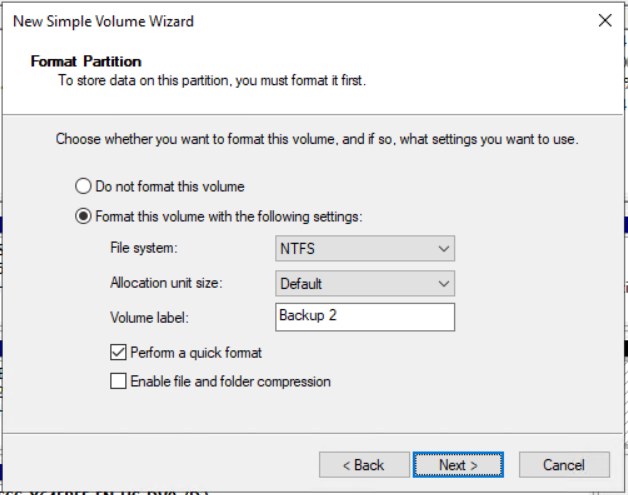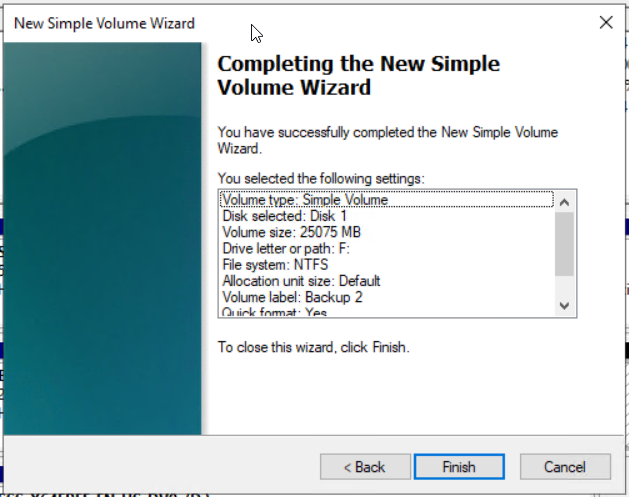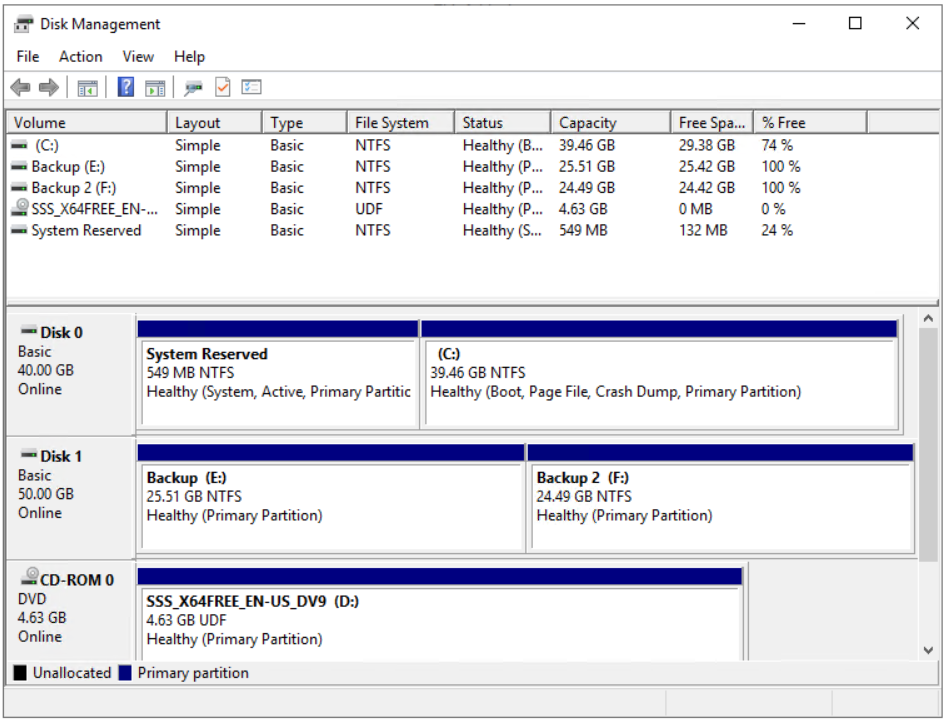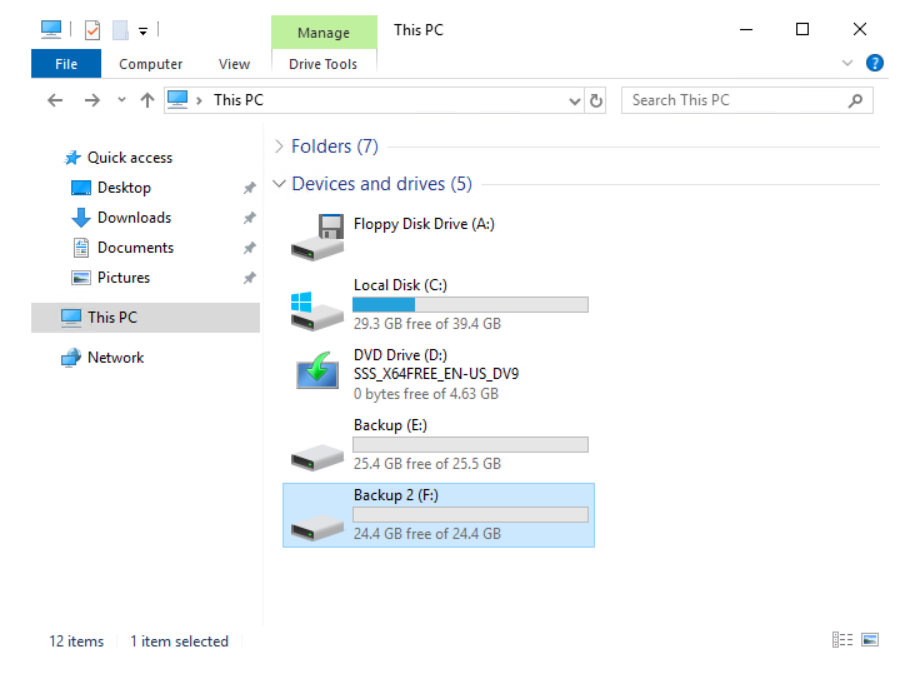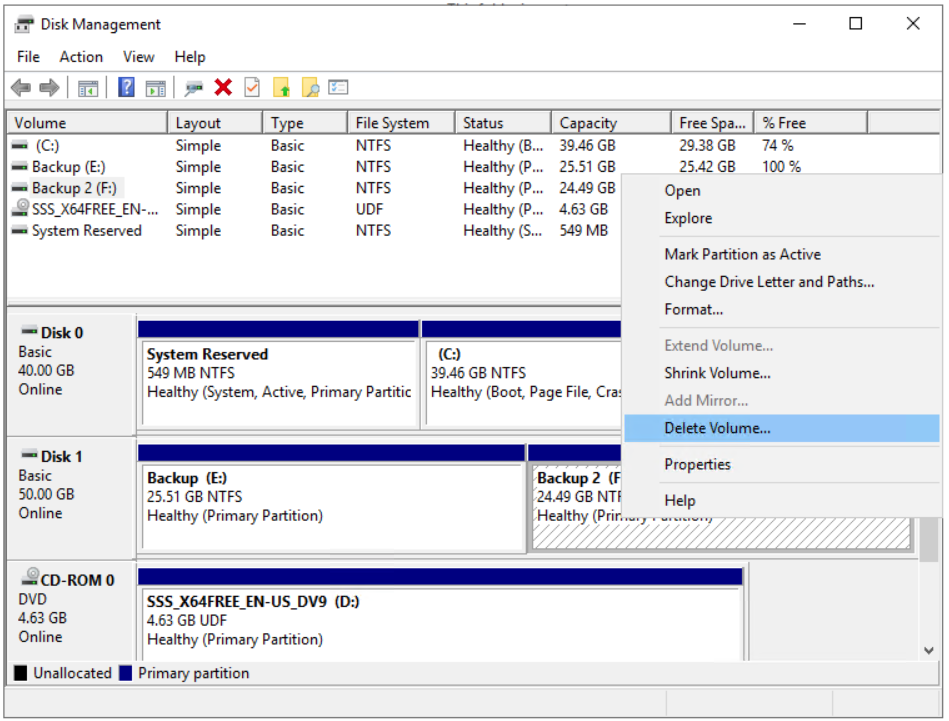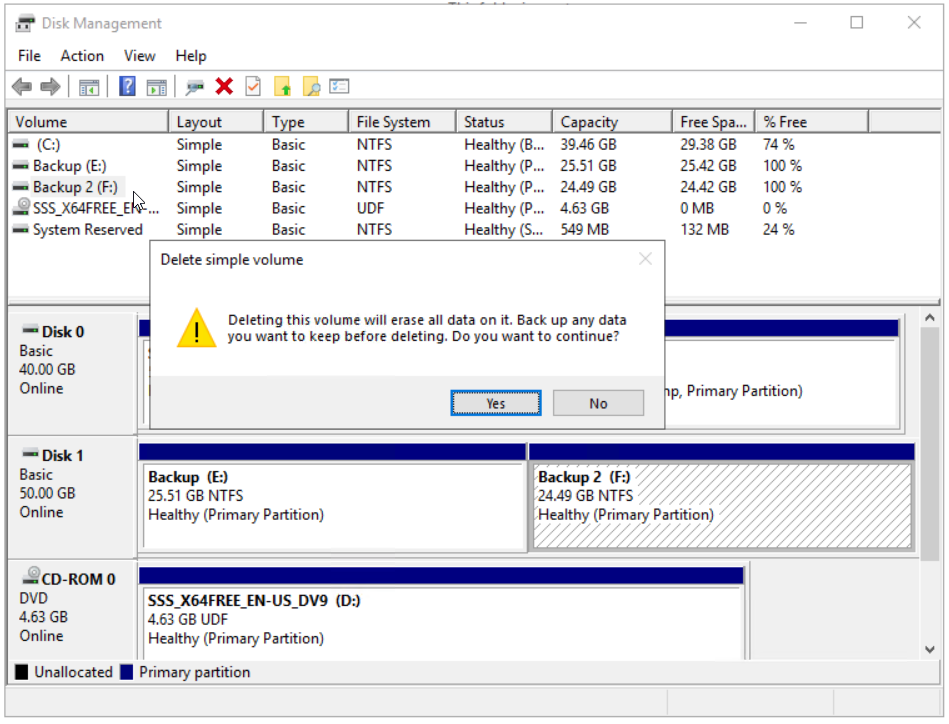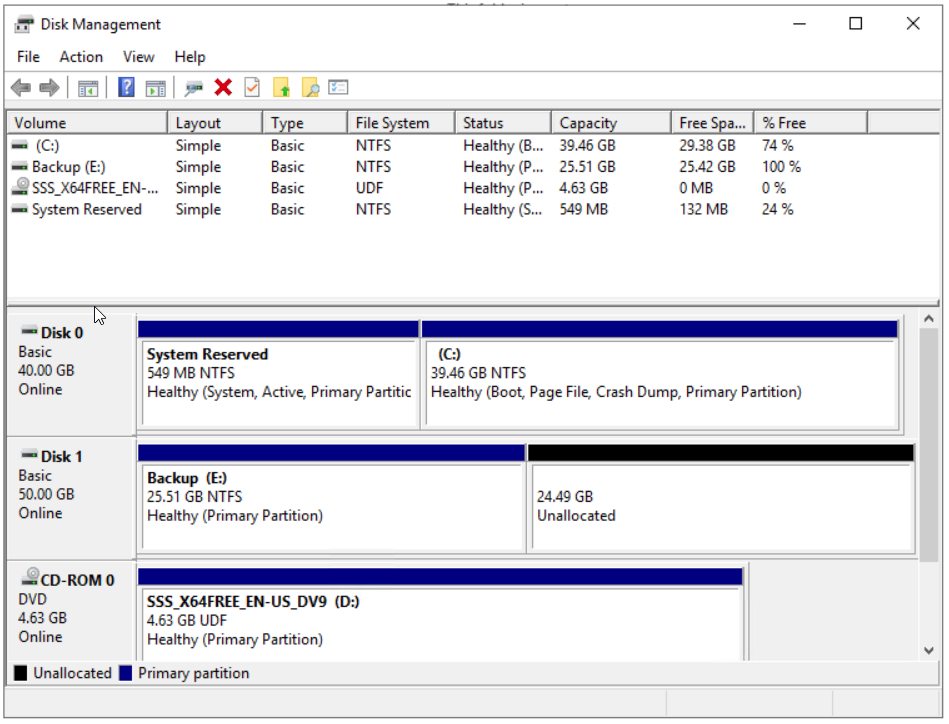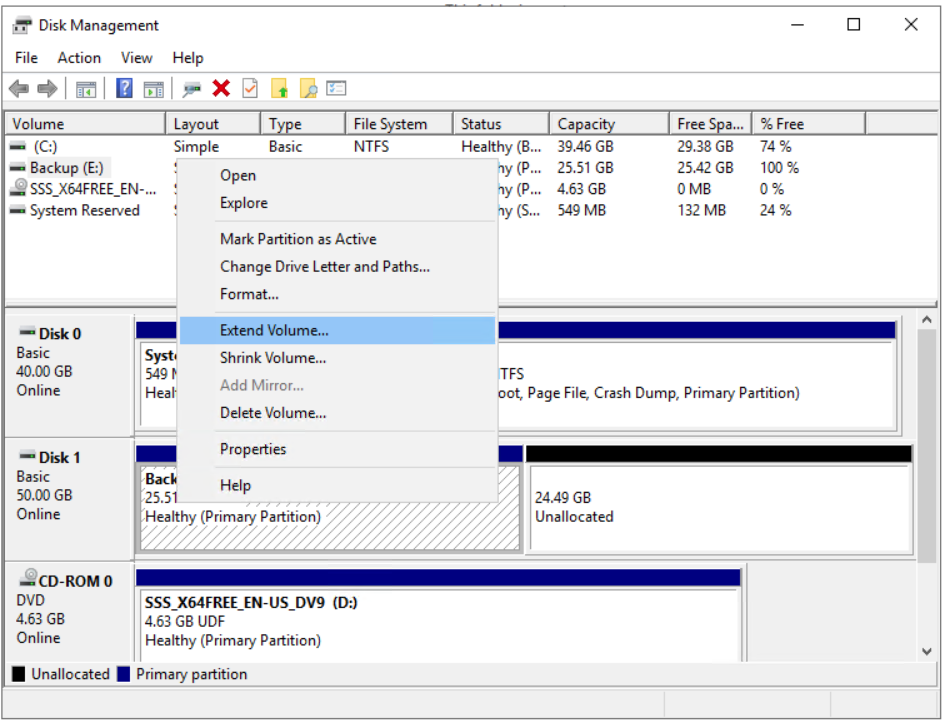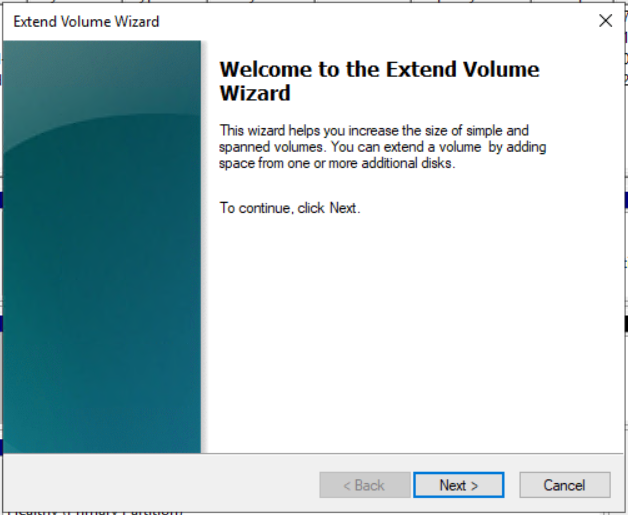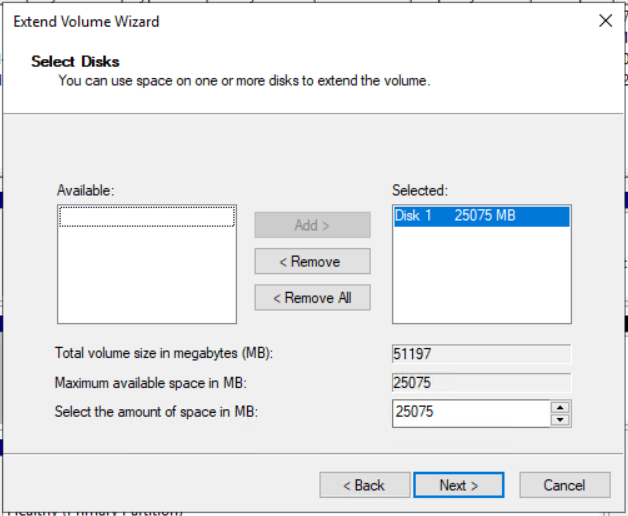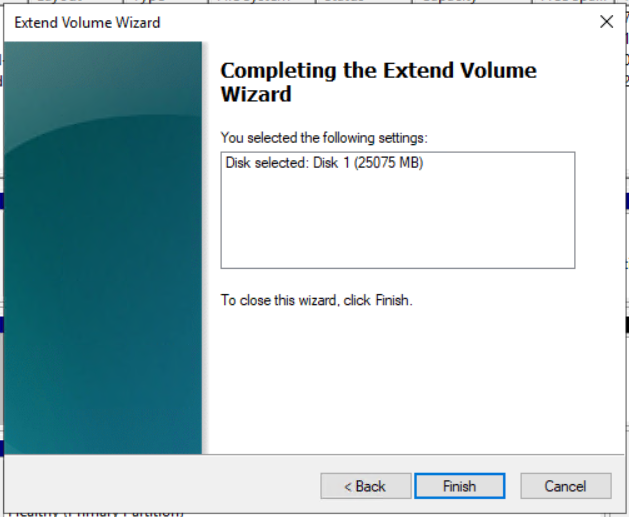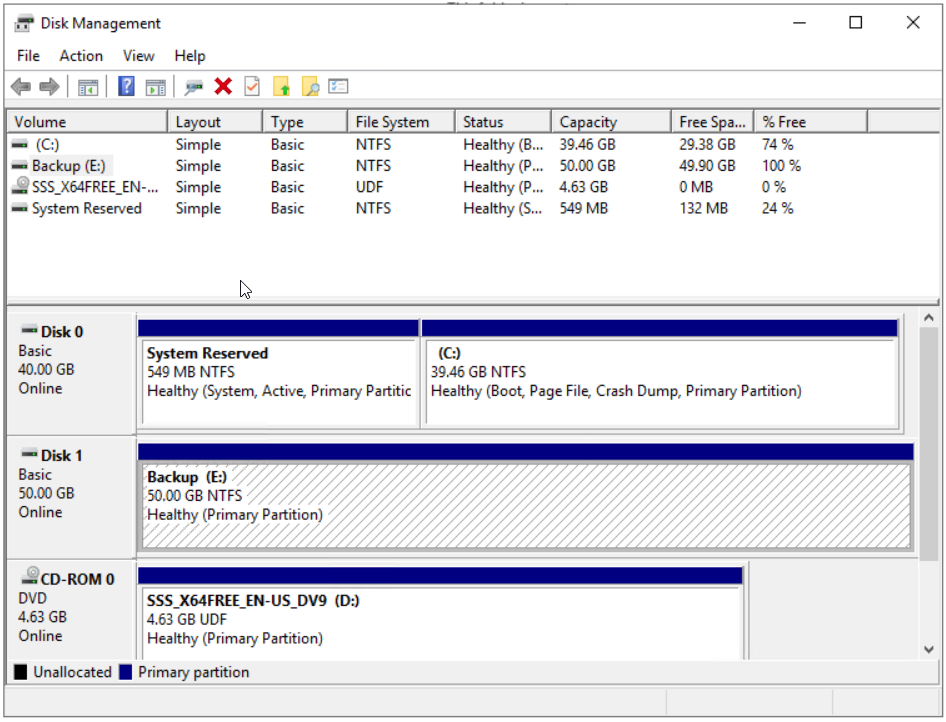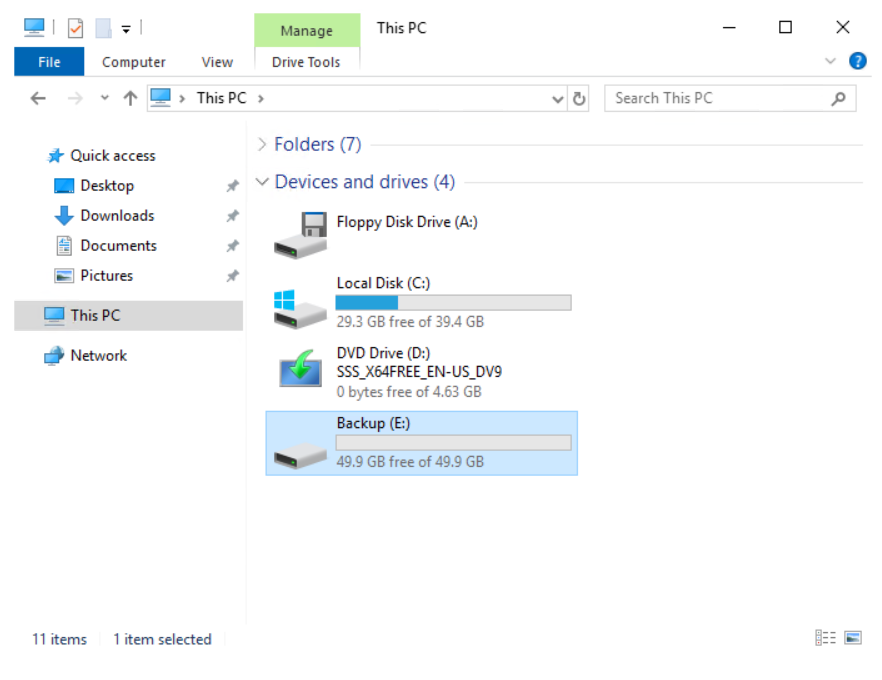في المقال السابق تحدثنا عن إضافة ملف قرص افتراضي إلى الآلة الافتراضية. في هذه المقالة ، سنرشدك خلال عملية تقليص وتوسيع الحجم بناءً على احتياجاتك.
من أجل القيام بذلك ، سنقوم بإنشاء سيناريو. نقوم بتشغيل Windows Server 2019 على الجهاز الظاهري. يحتوي على قرصين ، قرص النظام بسعة 40 جيجا بايت والقرص الثاني بسعة 50 جيجا بايت. في الجزء الأول من هذه المقالة ، سنقوم بتقليص القرص إلى 50٪ ثم تمديده بنسبة 100٪.
تقليص حجم الصوت على الجهاز الظاهري
- افتح مدير Hyper-V
- حدد المضيف و الاتصال إلى جهاز Windows الظاهري
- تسجيل الدخول في Windows Server 2019 أو جهاز عميل Windows
- انقر على اليمين على ال قائمة البدأ وانقر فوق إدارة الأقراص

- انقر على اليمين على ال القرص 1 (50.00 جيجابايت) ثم انقر فوق تقليص حجم…
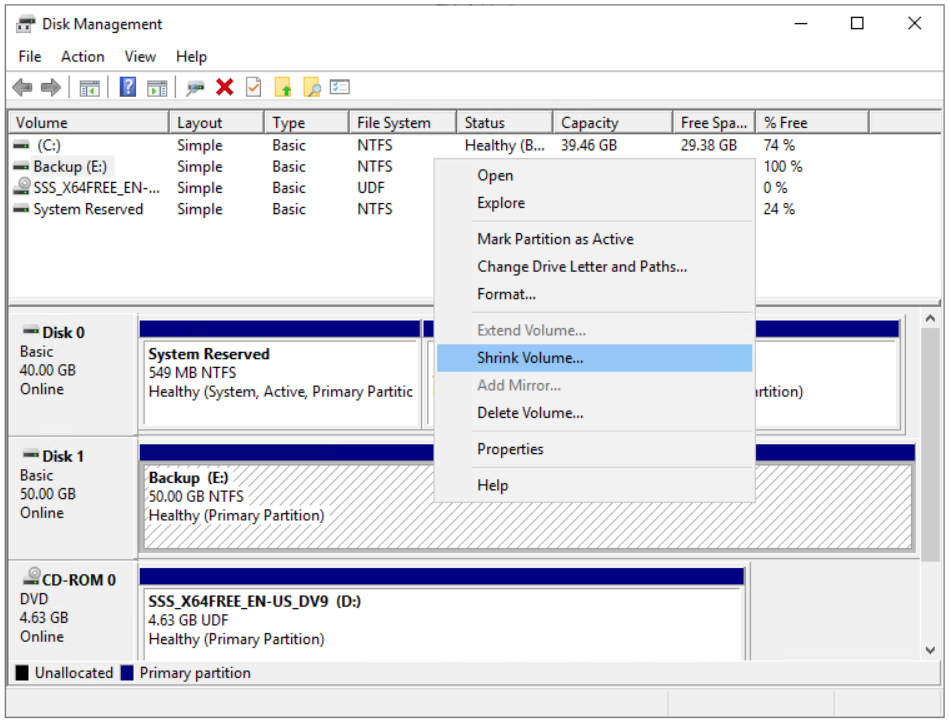
- أدخل المبلغ من المساحة لتقليص بالميجابايت ثم تقليصها. في حالتنا ، سنقوم بتقليص الحجم إلى 25 جيجابايت. يرجى ملاحظة أنه لا يمكنك تقليص وحدة التخزين بما يتجاوز النقطة التي توجد بها أي ملفات غير قابلة للنقل.
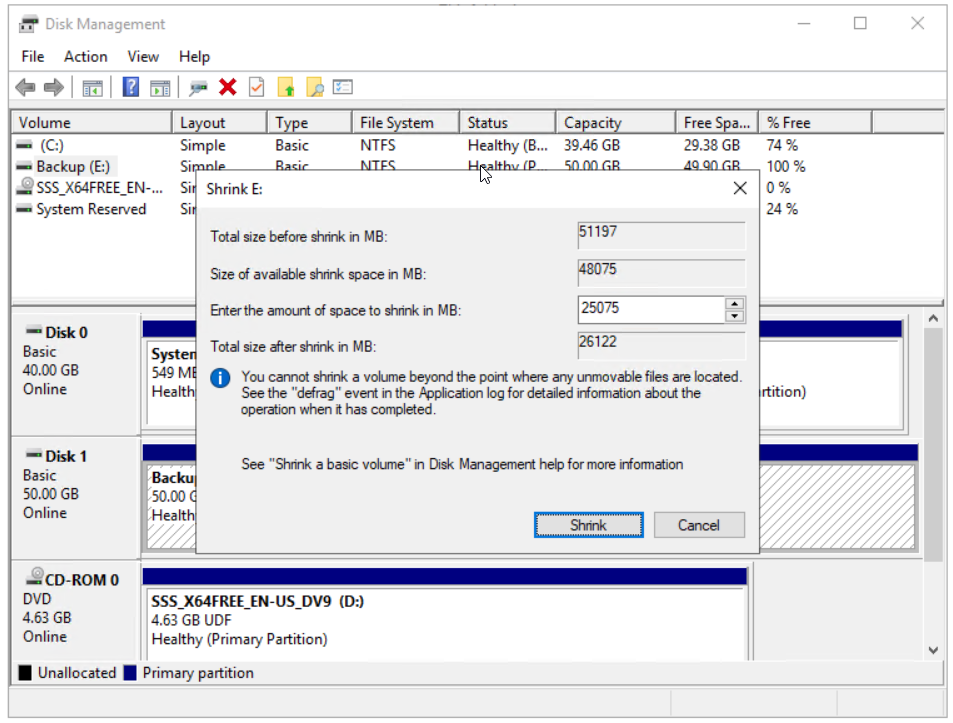
- تهانينا . لقد نجحت في تقليص حجمك.
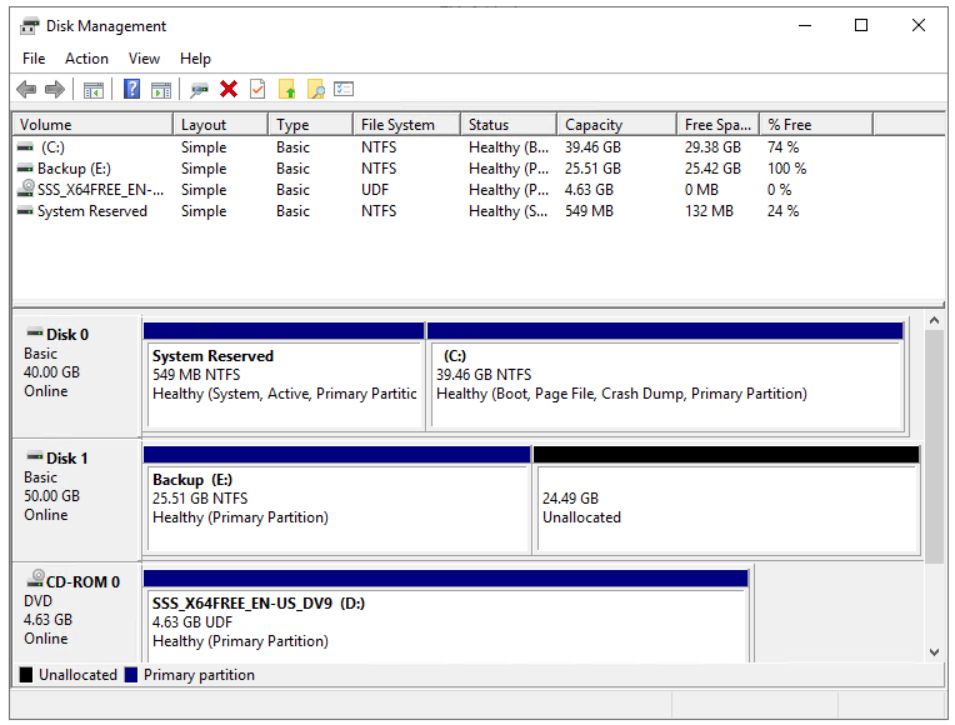
- انقر على اليمين تمام ال حجم غير مخصص ثم انقر فوق وحدة تخزين بسيطة جديدة ... في حالتنا ، سنقوم بتهيئة وتنسيق 24.49 جيجابايت التي تم تقليصها مسبقًا
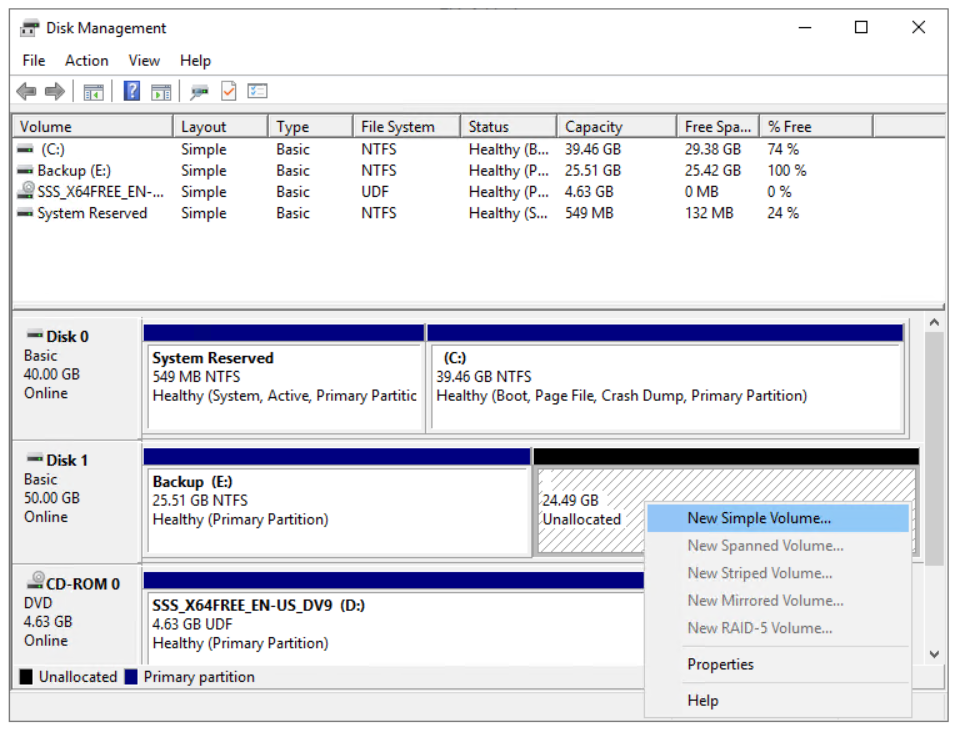
- تحت مرحباً بك في معالج New Simple Volume انقر التالى
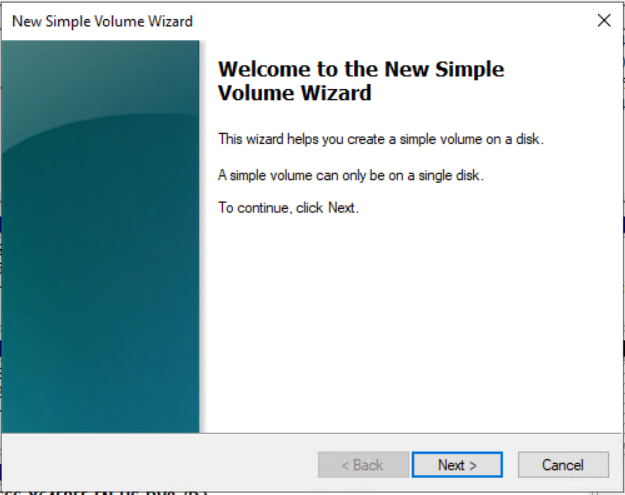
- تحت حدد حجم وحدة التخزين انقر التالى
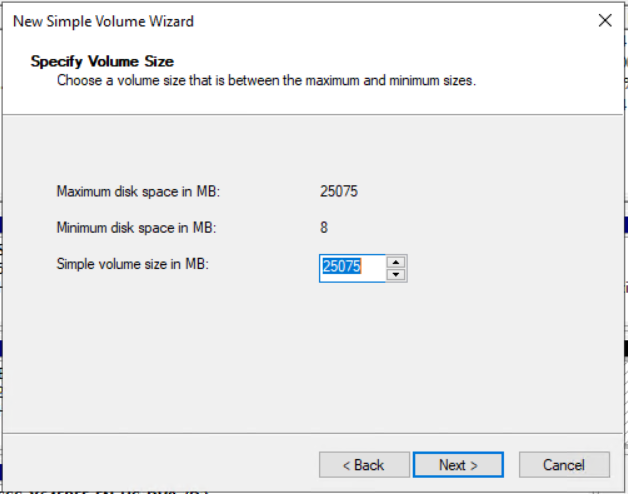
- تعيين حرف محرك الأقراص التالي وانقر فوق التالى . في حالتنا هو F:
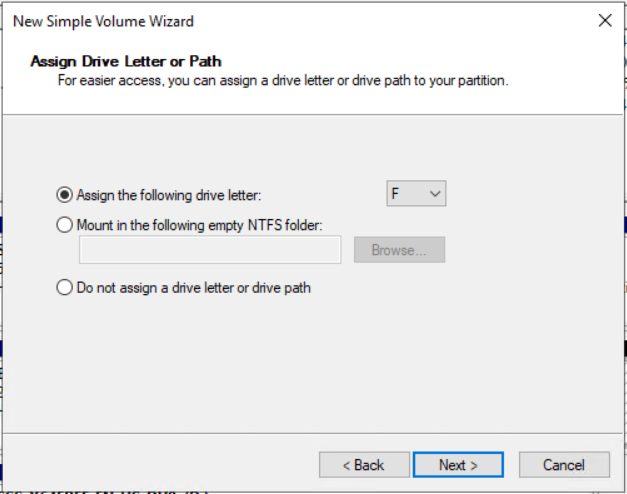
- تحت تنسيق القسم احتفظ بالإعدادات الافتراضية لنظام الملفات وحجم وحدة التخصيص وقم بتغيير تسمية وحدة التخزين ثم انقر فوق التالى . في حالتنا ، هو النسخ الاحتياطي 2.
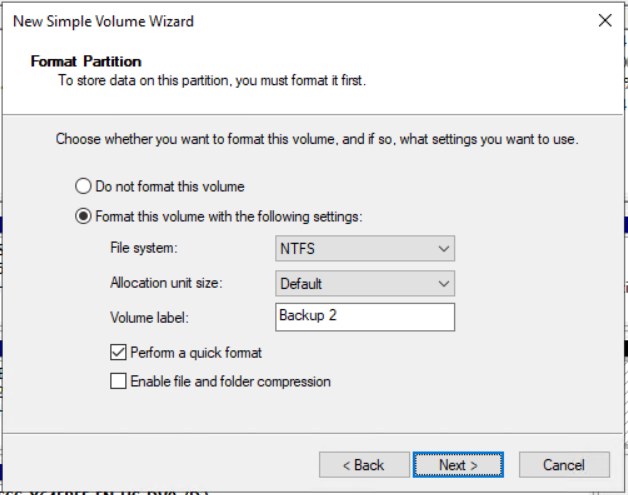
- تحت يتم الآن إكمال معالج New Simple Volume تحقق من الإعدادات التي تم تكوينها ثم انقر فوق إنهاء
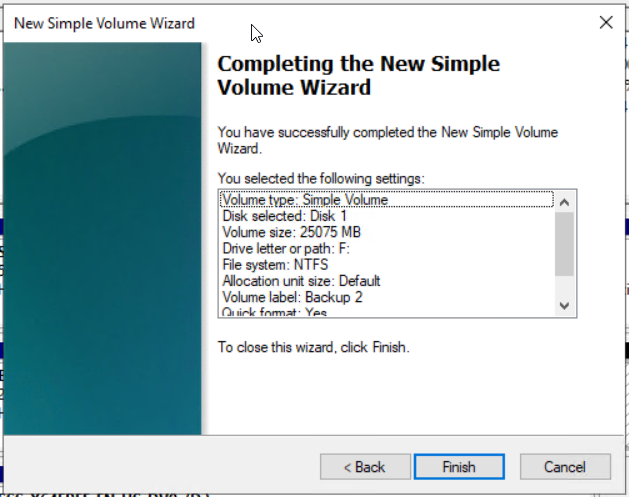
- تهانينا . لقد نجحت في إنشاء قرص.
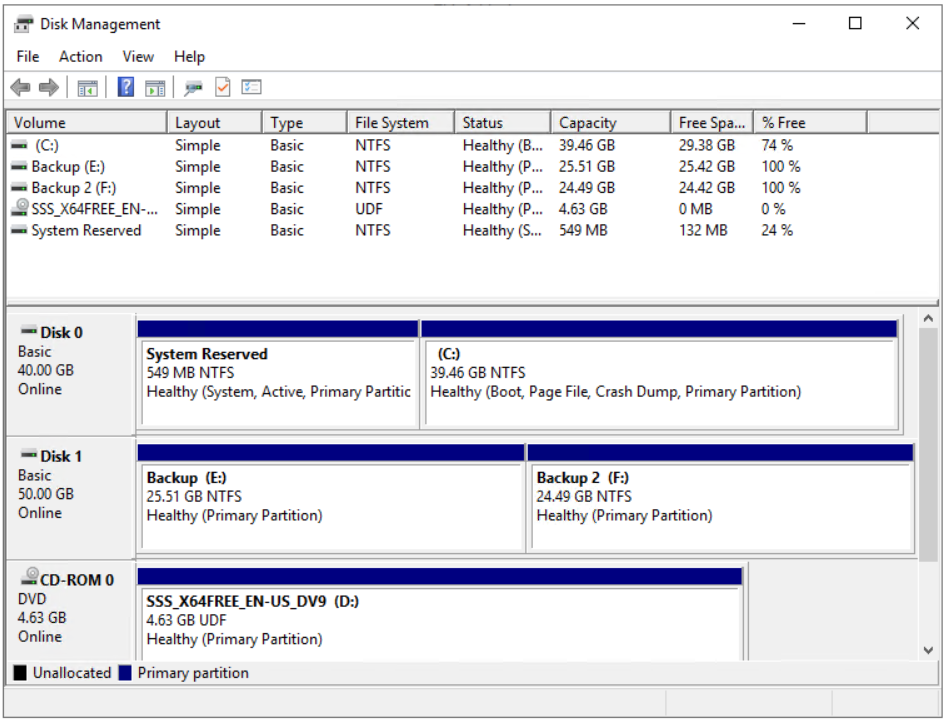
- افتح ال مستكشف الملفات (اضغط مع الاستمرار على شعار Windows واضغط على E)
- تحقق إذا تم تقليص القرص بشكل صحيح وجاهز للاستخدام.
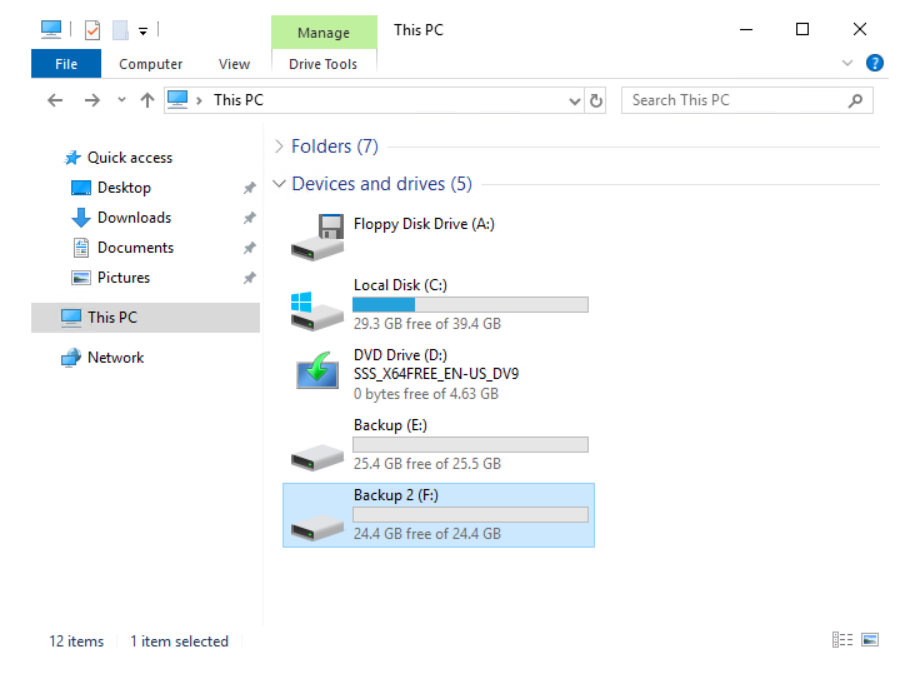
قم بتوسيع حجم الصوت على الجهاز الظاهري
- إذا كنت قد أغلقت ملف إدارة الأقراص الرجاء فتحه مرة أخرى
- انقر على اليمين على ال النسخ الاحتياطي 2 التقسيم الذي لدينا سابقًا ثم انقر فوق حذف وحدة التخزين.
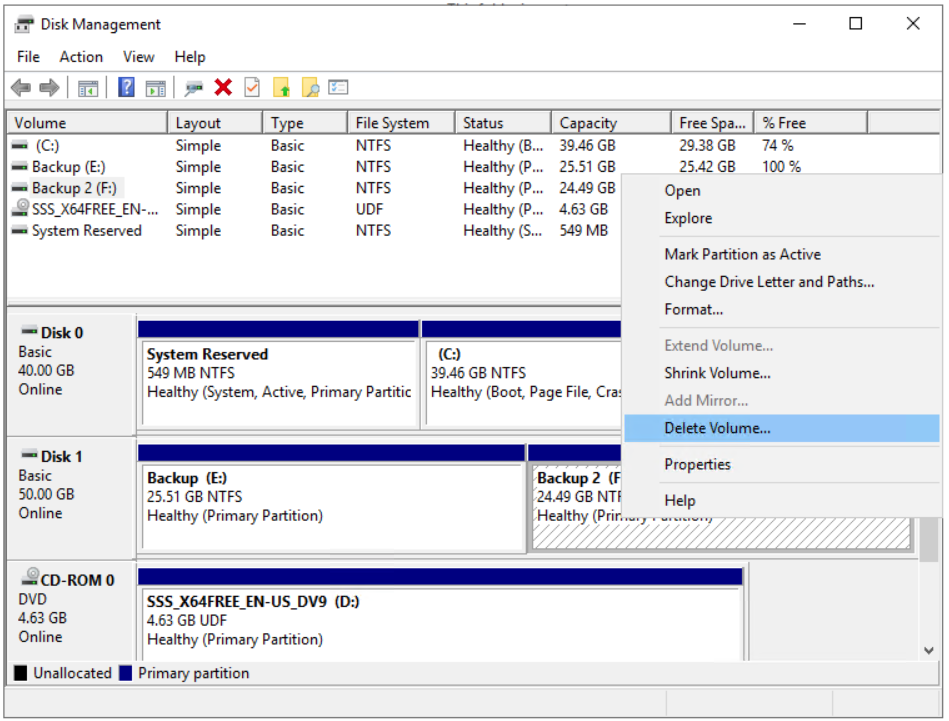
- تحت حذف الحجم البسيط انقر نعم لحذف وحدة التخزين
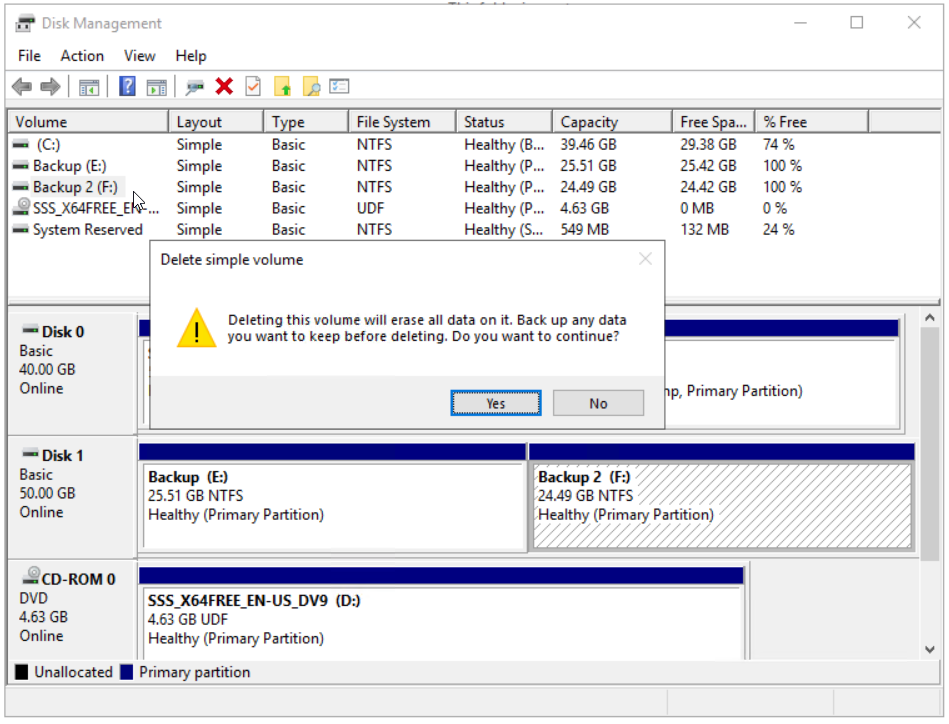
- تهانينا . لقد قمت بحذف وحدة التخزين بنجاح.
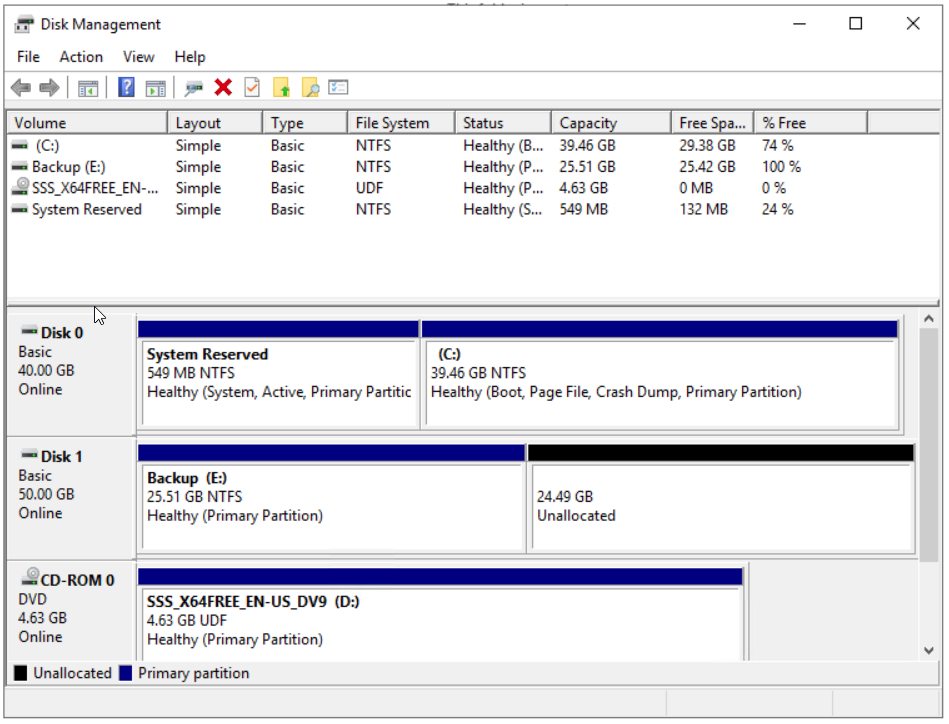
- انقر على اليمين على النسخ الاحتياطي 1 ثم انقر فوق توسيع حجم ...
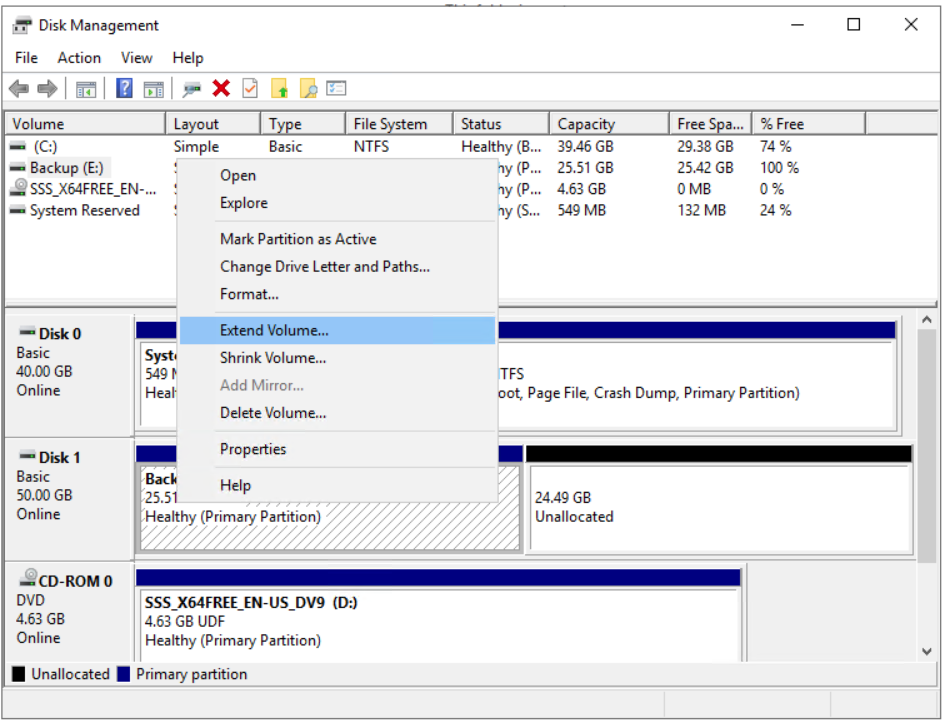
- تحت مرحباً بك في معالج توسيع وحدة التخزين انقر التالى
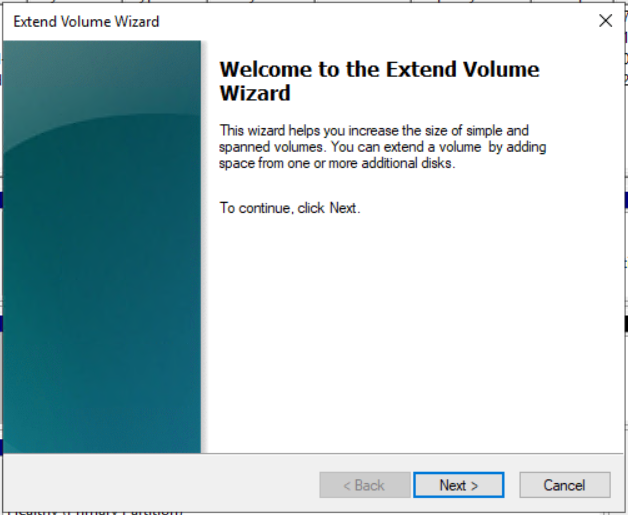
- تحت حدد الأقراص ، حدد الحجم ثم انقر فوق التالى . في حالتنا ، القرص المحدد هو Disk 1 25075 ميغابايت.
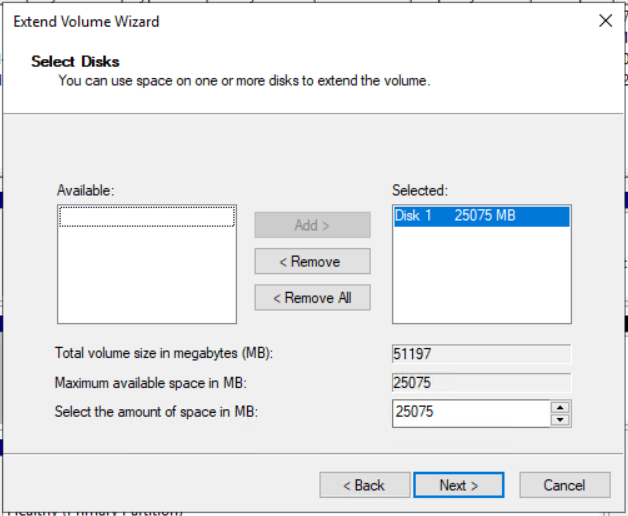
- تحت يتم الآن إكمال معالج توسيع وحدة التخزين تحقق من الإعدادات ثم انقر فوق إنهاء
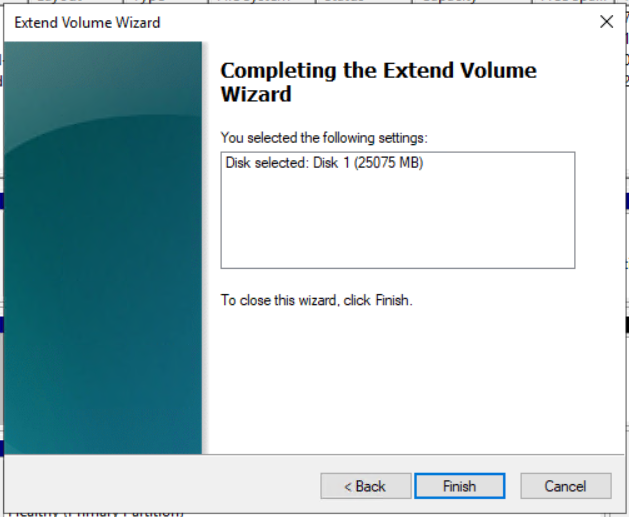
- تهانينا . لقد نجحت في تمديد حجم الخاص بك. في حالتنا ، قمنا بتوسيع القرص الصلب من 25 جيجابايت إلى 50 جيجابايت كما هو موضح في لقطة الشاشة.
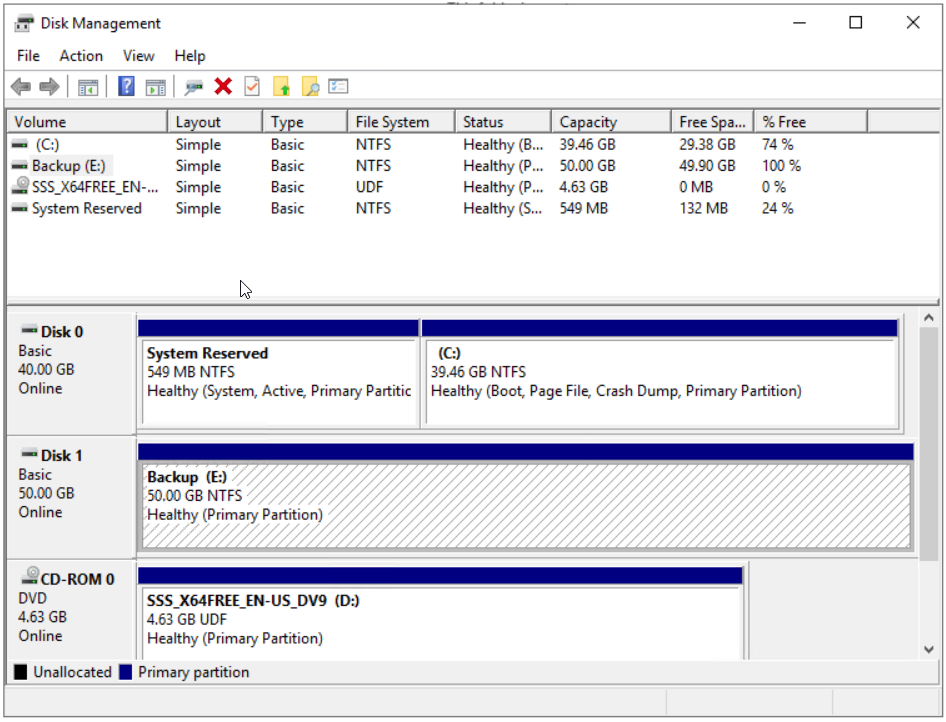
- افتح ال مستكشف الملفات (اضغط مع الاستمرار على شعار Windows واضغط على E)
- تحقق إذا تم تمديد القرص بشكل صحيح وجاهز للاستخدام.